كيفية اصلاح مشاكل ويندوز 10

تم التدقيق بواسطة: فريق أراجيك
لحسن الحظّ، لم يعد أمر اصلاح مشاكل ويندوز 10 بمثابة المعضلة التي كانت عليها بعض إصداراته السابقة، حتّى أنّ معظم المشاكل لم تعد تشكّل نقطة اللاعودة بفضل عمل Microsoft المستمرّ والدؤوب، فإليك الدليل الكامل لكيفية اصلاح مشاكل ويندوز 10.
ما هو Windows 10
هو نظام تشغيل للحواسيب الشخصية، واللوحية، والأجهزة المدمجة، وأجهزة إنترنت الأشياء، أطلقته مايكروسوفت للعامّة في تموز 2015 كخليفةٍ لويندوز 8، وذكرت أنها ستتكفّل بتحديثه بشكلٍ دائمٍ بدلًا من إطلاق نظام تشغيلٍ جديد.
يستطيع كل شخصٍ اختار هذه النسخة أن يقوم بترقية حاسوبه مباشرةً من ويندوز 7 أو ويندوز 8 إلى ويندوز 10 من دون الخوض بأيٍّ من إجراءات الترقية غير المحببة، كما وأن الترقية إلى الإصدارات القادمة والمحدّثة من النظام نفسه باتت عمليةً سهلةً سلسةً تضمن انتقال كلّ التطبيقات وتفضيلات النظام والإعدادات وما سوا ذلك. [footnote]Windows 10 (Microsoft Windows 10)، من موقع: searchenterprisedesktop.techtarget.com، اطّلع عليه بتاريخ April/21/2020 | 05:55 AM[/footnote].
متطلبات الحد الأدنى لنظام ويندوز 10
تقريبًا تتشابه شروط العتاد المطلوب لتشغيل ويندوز 10 مع متطلّبات الإصدارات السابقة، وهي:
- وحدة المعالجة المركزية: تردّد 1GHz، مع دعم مجموعة تعليمات وأوامر NX، وPAE، وSSE2، وكذلك CMPXCHG16b، وPrefetchW، وLAHF/SAHF لمعالجات 64-bit.
- ذاكرة الوصول العشوائي: 1GB لمعالجات 32-bit، و2GBمن أجل معالجات 64-bit.
- القرص الصلب: 16GB مساحة متاحة لمعالجات 32-bit، و20GB من أجل 64-bit.
- وحدة معالجة الرسومات: تدعم على الأقل DirectX 9 مع تعريف WDDM.[footnote]Microsoft Windows 10، من موقع: www.lifewire.com، اطّلع عليه بتاريخ April/21/2020 | 05:56 AM[/footnote].
عمدت مايكروسوفت إلى اصلاح مشاكل ويندوز 10 بمعظمها خلال السنوات القليلة الماضية، لكن مع بقاء بعض الهواجس الأمنية، وعدد من المشاكل التي استمرت أو سببتها التحديثات الأخيرة، ولعلّ الأمر يعود في جزءٍ منه إلى أن تحديثات ويندوز 10 ما زالت تتخبط بنوعٍ من الفوضى؛ إذ إنّ تحديث أكتوبر 2018 على سبيل المثال، سبب أنواعًا من المشاكل مثل مشاكل الشاشة الزرقاء. [footnote]100 common Windows 10 problems and how to solve them، من موقع: www.techradar.com، اطّلع عليه بتاريخ April/21/2020 | 05:56 AM[/footnote].
اقرأ أيضًا: مزايا و عيوب ويندوز 11.
طرق اصلاح مشاكل ويندوز 10 واسترداده
في حال لم يتمكّن Windows 10 من الإقلاع بالحاسوب، أو أنّه قد يقلع بشكلٍ صحيحٍ لكن تعقب ذلك مشاكل وانهيارات جدّيّة، فمن الضروري للغاية التفكير بإصلاح هذه المشاكل قبل التفكير باستخدام الحاسوب لأيّ غرضٍ آخر. أما إن كانت مشكلتك الأساسيّة مع بطء عملية الإقلاع فحسب، فالأجدى بك البحث عن بعض الحلول لتسريع نظامك بالمجمل، بالأخصّ إن كان عتاد حاسوبك قديمًا أو ذا مواصفاتٍ متواضعةٍ.
اصلاح مشاكل ويندوز 10 مع بدء التشغيل
إذا كان ويندوز 10 غير قادرٍ على الإقلاع، لكنّه يوجّهك إلى شاشة تسجيل الدخول أو سطح المكتب، فإليك ما ينبغي فعله:
- انتقل إلى قائمة خيارات بدء التشغيل المتقدّمة (Windows 10 Advanced Startup Options)، والتي يمكن الانتقال إليها في معظم أنواع الحواسيب بالنقر على زرّ F11 حالما يعمل الجهاز، مع الإشارة إلى إمكانية إدراج قرص تنصيب Windows 10 ثم النقر على التالي، ثم على إصلاح (Repair) كخيار ثانٍ مرتبط بهذه القائمة.
وفي حال قدرتك على الوصول لسطح المكتب يمكن الوصول إليها من خلال الضبط > التحديث والأمان Update & security > اختيار Recovery من القائمة الجانبية > في تبويب Advanced startup اضغط زر restart now. وبعد إقلاع الجهاز ستظهر قائمة خيارات اختر Troubleshoot > ثم اختر Advanced Options.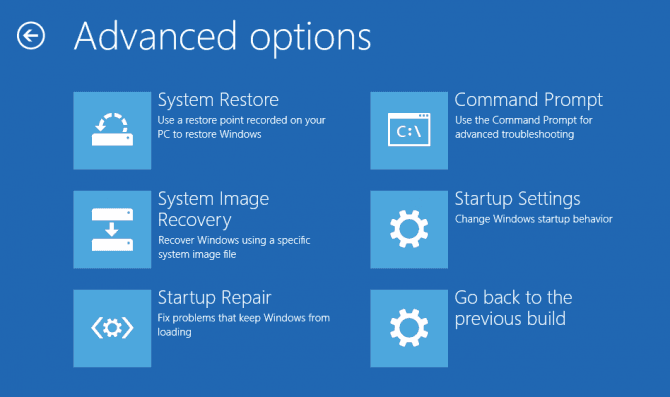
- انقر على إصلاح بدء التشغيل (Startup Repair)، وسيتطلب ويندوز بضع ثوانٍ حتى عدة دقائقَ في محاولة إصلاح المشكلة، وقد لا يستطيع إصلاحها، فإذا وُجدت مشكلة إقلاع كبيرة، سيُعلمك بعدم قدرته على إصلاح المشكلة.
استخدام استعادة النظام
إنّ اصلاح مشاكل ويندوز 10 عن طريق استعادة النظام حلٌّ ناجعٌ ومبتكرٌ للغاية، وإليك خطوات الطريقة:
- الوصول لقائمة خيارات الإقلاع المتقدمة
اتبع الخطوة الأولى من الطريقة السابقة للوصول إلى قائمة خيارات بدء التشغيل المتقدّمة (Windows 10's Advanced Startup Options menu).
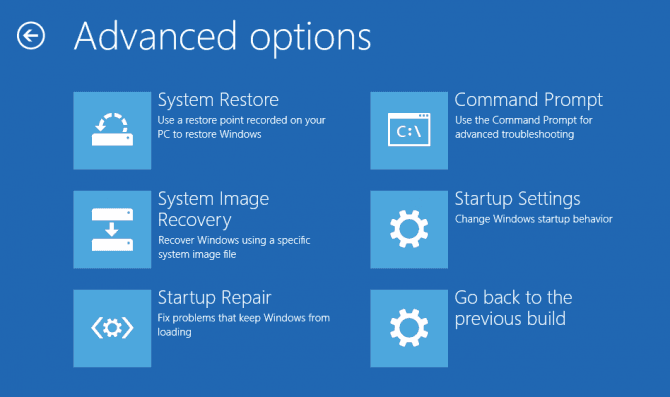
- استعادة النظام
انقر على استعادة النظام (System Restore)، وسيعيد الكمبيوتر الإقلاع.
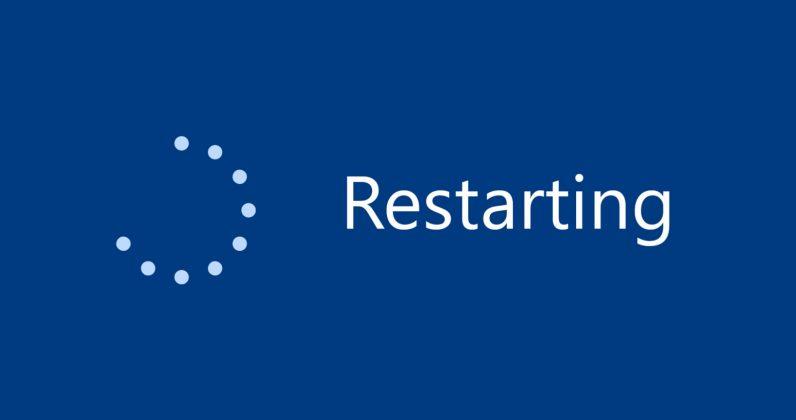
- اختيار نقطة الاستعادة
اختر اسم المستخدم وكلمة المرور (كلمة مرور حساب مايكروسوف وليس كلمة مرور الكمبيوتر) ثم اختر نقطة استعادة (Restore Point) من القائمة واتبع التعليمات، وفي حال لم تقم بإعدادٍ مسبقٍ لنقاط استعادة فإنك لن تتمكن من اتباع هذه الطريقة للأسف.
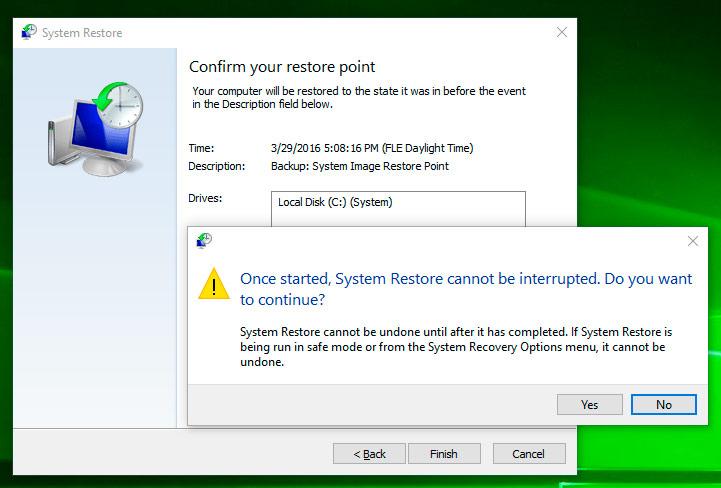
لمعرفة المزيد حول طرق استعادة النظام وإنشاء نقاط الاستعادة يرجى الاطلاع على مقال كيفية استعادة النظام في ويندوز 10.
إجراء مسح للقرص
قد تنبع مشكلات ويندوز 10 من ملفٍ تالفٍ، فإذا ما استطعت الولوج إلى نظام التشغيل ـ حتى لو اضطررت إلى الدخول للوضع الآمن ـ عليك بإجراء فحصٍ دقيقٍ للملف للتحقق من خلوها من أي مشكلاتٍ أو عطبٍ.
- اكتب cmd في صندوق البحث الرئيسي.
- انقر بالزر الأيمن على موجّه الأوامر (Command Prompt)، واختر التشغيل كمسؤول (Run as Administrator).
- اكتب scannow/sfc (أي المسح الآن) على موجّه الأوامر، وانقر زرّ الإدخال (Enter)، وسيستغرق المسح فترةً من الزمن، وسيصلح أي ملفاتٍ فاسدةٍ يصادفها.
اصلاح مشاكل ويندوز 10 عن طريق إعادة ضبط النظام
إذا أردت أن تحظى ببدايةٍ نظيفةٍ، خالية من البرامج التالفة، فأنت عادةً لا تحتاج إلى إجراء تنصيبٍ كاملٍ من الصفر، وبدلًا من ذلك يتوافر ويندوز 10 ضمن بنيته نفسها على ميزة إعادة الضبط، التي تعيد الحاسوب إلى الحالة التي كان عليها قبل وجود أي برامجَ أو تعريفاتٍ خاصة أو بياناتٍ محمّلةٍ.
إعادة تنصيب ويندوز 10 من البداية
إذا فشلت جميع الطرق الأخرى في اصلاح مشاكل ويندوز 10 ولم تستطع حتى إعادة ضبط النظام في الحاسوب، يمكنك إعادة تنصيب نظام التشغيل بالكامل، ولن تحتاج إلى رقم تفعيلٍ جديد أو أي إثبات أحدث للشراء، لكن تأكد فقط من توفر المساحة الكافية المطلوبة لتحميل ملف ISO لتثبيت النظام، وبحجم يربو على أكثر من 5.3 غيغابايت.
- قم بزيارة صفحة برامج مايكروسوفت، وانقر على تحميل الأداة الآن (Download tool now) ثم على تحميل ويندوز 10.
- انقر على رابط التحميل الذي يظهر في أسفل الشاشة.
- انقر على قبول (Accept).
- اختر إنشاء وسائط تنصيب لجهاز كمبيوتر آخر (Create installation media for another PC)، ثم التالي.
- انقر على حفظ، وانتظر ليكتمل التحميل.
- اختر ملف ISO واضغط على التالي.
- انقر على حفظ وراقب التحميل.
- انقر على إنهاء.
- الآن، افتح ملف ISO ويندوز 10 الذي قمت بتحميله.
- افتح ضبط (Setup).
- انقر على التالي (Next).
- انقر على موافق، وكن جاهزًا للانتظار لفترةٍ فالجزء التالي قد يستغرق بعض الوقت.
- انقر على تنصيب (Install) مجددًا، وسيستغرق الأمر وقتًا حتى ليعيد النظام الإقلاع.
- انتظر حتى تتم إعادة تشغيل النظام وتنصيب ويندوز 10.[footnote]How To Repair and Restore Windows 10، من موقع: www.laptopmag.com، اطّلع عليه بتاريخ April/21/2020 | 05:56 AM[/footnote].
